Aktualisiert July 2025 : Beenden Sie diese Fehlermeldungen und beschleunigen Sie Ihr Computersystem mit unserem Optimierungstool. Laden Sie es über diesen Link hier herunter.
- Laden Sie das Reparaturprogramm hier herunter und installieren Sie es.
- Lassen Sie es Ihren Computer scannen.
- Das Tool wird dann Ihren Computer reparieren.
Hier stellt die Java-Eingabeaufforderung mit Bildern wie gelbem Warndreieck und gelbem Warnschild ein höheres Sicherheitsrisiko dar. Es wird empfohlen, die Java-Anwendung nicht auszuführen, die aufgrund des Hochsicherheitsrisikos erforderlich ist. In diesem Zusammenhang wird den Benutzern empfohlen, eine fundierte Entscheidung zu treffen, bevor sie eine Java-Anwendung ausführen. Wenn Sie eine Java-Anwendung mit einem Zertifikat der vertrauenswürdigen Behörde ausführen, müssen Sie Informationen wie Name, Herausgeber und Speicherort im Dialogfeld überprüfen, und wenn die Informationen nicht übereinstimmen, sollten Benutzer auf die Schaltfläche Abbrechen klicken, um Sicherheitsschwachstellen zu vermeiden.
Wiederherstellen der Sicherheitsabfragen in regelmäßigen Abständen
Wir empfehlen die Verwendung dieses Tools bei verschiedenen PC-Problemen.
Dieses Tool behebt häufige Computerfehler, schützt Sie vor Dateiverlust, Malware, Hardwareausfällen und optimiert Ihren PC für maximale Leistung. Beheben Sie PC-Probleme schnell und verhindern Sie, dass andere mit dieser Software arbeiten:
- Download dieses PC-Reparatur-Tool .
- Klicken Sie auf Scan starten, um Windows-Probleme zu finden, die PC-Probleme verursachen könnten.
- Klicken Sie auf Alle reparieren, um alle Probleme zu beheben.
Java-Benutzern wird die Möglichkeit gegeben, die Eingabeaufforderungen auszublenden, aber um eine sichere Umgebung aufzubauen, ist es notwendig, diese versteckten Eingabeaufforderungen regelmäßig wiederherzustellen. Die Wiederherstellung der Sicherheitsabfragen hilft, die Applets zu überprüfen und eine fundierte Entscheidung zu treffen, ob eine Anwendung ausgeführt werden soll oder nicht. Durch die Wiederherstellung der Sicherheitsabfragen wird sichergestellt, dass die Sicherheitsabfrage angezeigt wird, sobald Benutzer die Anwendung öffnen. Führen Sie die folgenden Schritte aus, um die zuvor versteckten Sicherheitsabfragen wiederherzustellen.
Gehen Sie zu Start und öffnen Sie Control Panel.
Klicken Sie in der Systemsteuerung auf das Symbol Java, um die Java-Systemsteuerung zu öffnen.
Navigieren Sie zu Sicherheit Registerkarte
.
Klicken Sie auf Sicherheitsabfragen wiederherstellen.
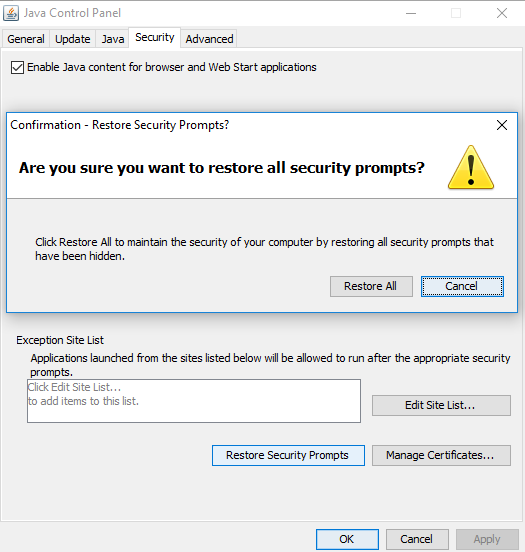
Klicken Sie im Bestätigungsfenster auf die Schaltfläche Restore All.
Automatische Java-Updates aktivieren
Java-Updates sind notwendig, um Ihr System mit den neuen Versionen von Java auf dem neuesten Stand zu halten. Die folgenden Schritte führen Sie durch die automatische Suche nach Updates.
Gehen Sie zu Start und open Control Panel.
Klicken Sie in der Systemsteuerung auf das Symbol Java, um die Java-Systemsteuerung zu öffnen.
Navigieren Sie zu Update.
Aktivieren Sie die Option mit Auf Updates automatisch prüfen.
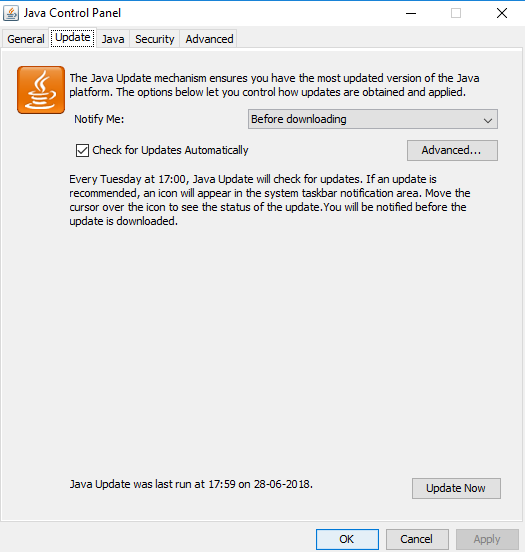
Klicken Sie auf OK, um die Änderungen zu übernehmen.
Bleiben Sie sicher!
EMPFOHLEN: Klicken Sie hier, um Windows-Fehler zu beheben und die Systemleistung zu optimieren
